Version 0164
- 'Neue Funktionalität'
- 'Picking people' - 'Personen auswählen'
- 'Personen einer Zielgruppe hinzufügen'
- 'Fügen Sie weitere Personen zu einer Zielgruppenliste hinzu, die bereits Personen enthält'
- Alle ausgewählten Personen abwählen
- Alle Personen auswählen
- Filtern
- Personen über das Standortauswahl-Tool auswählen
- Ausgewählte Standorte löschen
- Gruppenauswahl
- Filialen einer Zielgruppe hinzufügen
- Alle in diesem Standort auswählen Checkbox
- Durch Klicken auf die Option Alle löschen wird die gesamte Zielgruppe gelöscht
- Frontline Portal Fehlerbehebungen
- Neue Frontline Portal HelpDocs-Artikel
Veröffentlichungsdatum 12. Juli 2023
Zusammenfassung der VeröffentlichungKurz auf Zeit und möchten Sie eine Zusammenfassung auf höherer Ebene? Quinyx web App Version 0164 Neue Funktionalität
Aktualisierungen und Leistungsverbesserungen
Fehlerbehebungen
Wichtige Informationen
Frontline Portal Version 0164 Neue Funktionen
Aktualisierungen und Leistungsverbesserungen
Fehlerbehebungen
SOAP API / Webservice Aktualisierungen
|
Wichtige Informationen
Ende der Lebensdauer der Funktion Einsatzwunsch im Dezember 2023
Wir haben uns entschieden, dass unsere Legacy-Funktion namens Einsatzwunsch Ende Dezember 2023 eingestellt wird. Daher bitten wir alle unsere Kunden, die Funktion Verfügbarkeit anstelle von Einsatzwunsch so schnell wie möglich zu verwenden. Die Verfügbarkeitsfunktion ist benutzerfreundlicher und unterstützt mehr Anwendungsfälle als die Funktion Einsatzwunsch .
Eine Funktion, die die Verfügbarkeit unterstützt, besteht darin, einen Verfügbarkeitseintrag in eine Schicht in der Zeitplanansicht der Quinyx-Webanwendung umzuwandeln. Quinyx unterstützt auch Sektionen mit Verfügbarkeit sowie die Mehrfachauswahl von Einheiten und Sektionen bei der Erstellung von Verfügbarkeit als Benutzer. Wir haben die Möglichkeit implementiert, dass Benutzer ihre eigenen Verfügbarkeitsstunden in unseren mobilen Apps einsehen, erstellen, bearbeiten und löschen können.
Erweiterte Analysen, geplante Ausfallzeiten
Wir möchten nur eine kurze Notiz hinzufügen, dass am 24. Juli eine geplante Ausfallzeit für unsere erweiterten Analysemodule stattfindet. Dies dient nur einem geplanten Systemupgrade, um die beste Leistung und Unterstützung für alle Ihre Analyseanforderungen sicherzustellen.
Dies bedeutet jedoch, dass erweiterte Analysen an diesem Tag leider nicht verfügbar sein werden - aber sie werden bald wieder einsatzbereit sein!
Quinyx Web-App Version 0164
Neue Funktionen
Option für Arbeitstage im Verhältnis "Quota mit Tagen multiplizieren"
In 'Version 0163' haben wir die Unterstützung zur Berechnung von Überstundenmethoden (Überstunden, zusätzliche Zeit und Minuszeit) hinzugefügt, selbst wenn Ihr Mitarbeiter während des Zeitraums des Zeitplans seine Vereinbarung ändert!
In dieser Version fügen wir die Möglichkeit hinzu, 5 oder 7 Tage als "Arbeitstage" zu verwenden, wenn Sie das Verhältnis "Quota mit Tagen multiplizieren" verwenden Berechnung. Der Grund für diese beiden spezifischen Optionen ist, dass sie zu den am häufigsten verwendeten Anzahl an Arbeitstagen gehören.
Verknüpfung von Variablen mit Gruppen
Bisher waren Variablen und Anzeigegruppen in allen Einheiten und Sektionen sichtbar, auch wenn keine Daten für diese Variable oder für alle Variablen in der Anzeigegruppe für diese Einheiten oder Sektionen vorhanden waren. Dies hat dazu geführt, dass Zeitplanstatistiken und Prognosen schwieriger zu pflegen sind, wenn viele Variablen in der Organisation vorhanden sind.
Mit diesem Release haben wir eine Überprüfung hinzugefügt, um nur Variablen innerhalb von Gruppen zu visualisieren, für die Daten zu dieser Variable vorhanden sind. Das bedeutet, wenn Sie eine neu hinzugefügte Variable in einer Gruppe nicht sehen, stellen Sie sicher, dass relevante Daten für diese Variable hochgeladen werden, um sie sichtbar zu machen.
Updates und Leistungsverbesserungen
Zeitplanwarnung
Die Zeitplanwarnung über die Anzahl der freien Tage, auf die ein Mitarbeiter gemäß der Mitarbeitervereinbarung Anspruch hat, wurde aktualisiert, um nun die tatsächlichen Werte widerzuspiegeln, die die Warnung auslösen. Aus technischen Gründen können wir nur den Vereinbarungswert präsentieren.
Beispiel
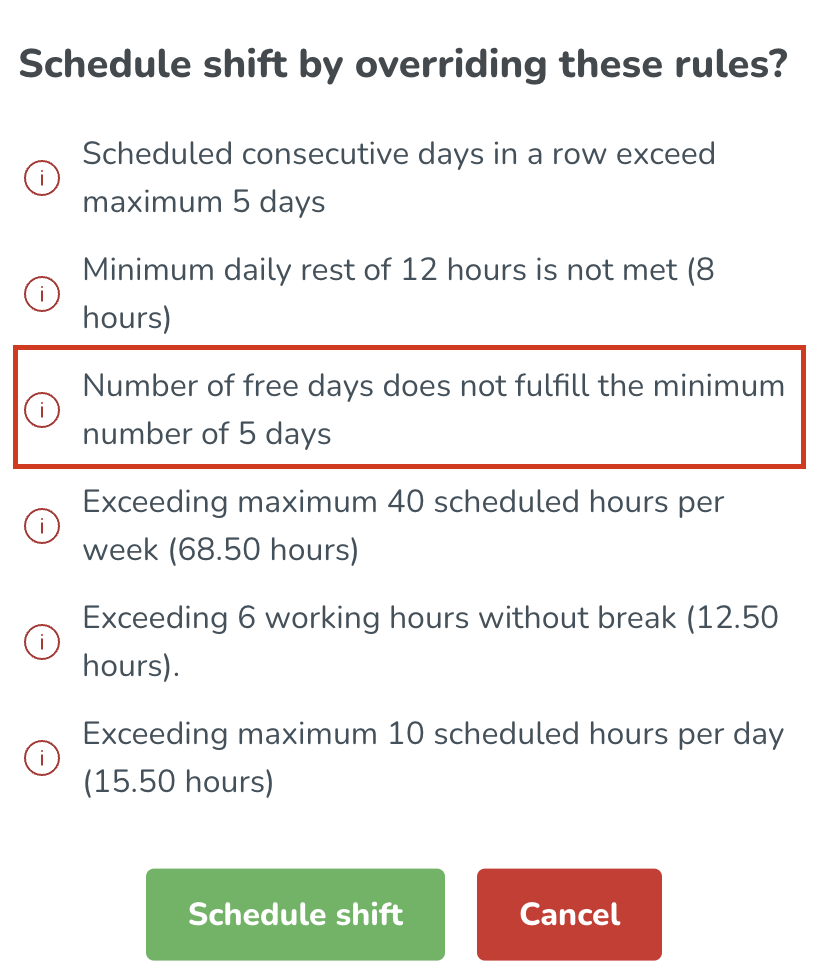
UI-Update
Für eine bessere Benutzererfahrung und ein besseres Verständnis der Logik hinter der Vereinbarung zur Einrichtung der minimalen täglichen Ruhezeit eines Mitarbeiters haben wir eine Erklärung unter den Vereinbarungseinstellungen hinzugefügt. Die Logik hinter der Berechnung hat sich nicht geändert.
Fehlerbehebungen in der Quinyx-Webanwendung
- Ein Problem wurde behoben, bei dem Schichten nicht korrekt wiederhergestellt wurden, wenn eine Teilzeit-Abwesenheit gelöscht wurde.
- Ein Problem wurde behoben, bei dem Benutzer mit einer Managerrolle, aber ohne Mitarbeiterrolle, keinen Zugriff auf die Funktionen der mobilen Apps hatten. Wir betrachten nun die spezifischen Berechtigungen der Mitarbeiterkategorie des Managers, um festzustellen, auf welche Funktionen in der mobilen App der Benutzer Zugriff hat.
- Ein Problem mit einer unserer externen SOAP-APIs wurde behoben: wsdlUpdateShiftTypes irrtümlicherweise unterstützte das System das Aktualisieren/Ändern der vorhandenen Schichttyp-Ext-ID nicht.
'Neue HelpDocs-Artikel'
- 'Keine zurzeit.'
'Frontline Portal Version 0164' should be translated to German as 'Frontline-Portal Version 0164'
'Neue Funktionalität'
'Picking people' - 'Personen auswählen'
Wir haben einige Änderungen am Erscheinungsbild der grundlegenden Auswahl von Personen vorgenommen, wenn Sie eine Zielgruppe erstellen. Dies bedeutet, dass der Personen-Auswähler jetzt intuitiver und einfacher für Ressourcenersteller zu verwenden ist.
'Personen einer Zielgruppe hinzufügen'
Sie können Personen zu einer Zielgruppe hinzufügen.
- Klicken Sie auf die Schaltfläche "Hinzufügen" (+) auf der Seite "Zielgruppenanzeige".
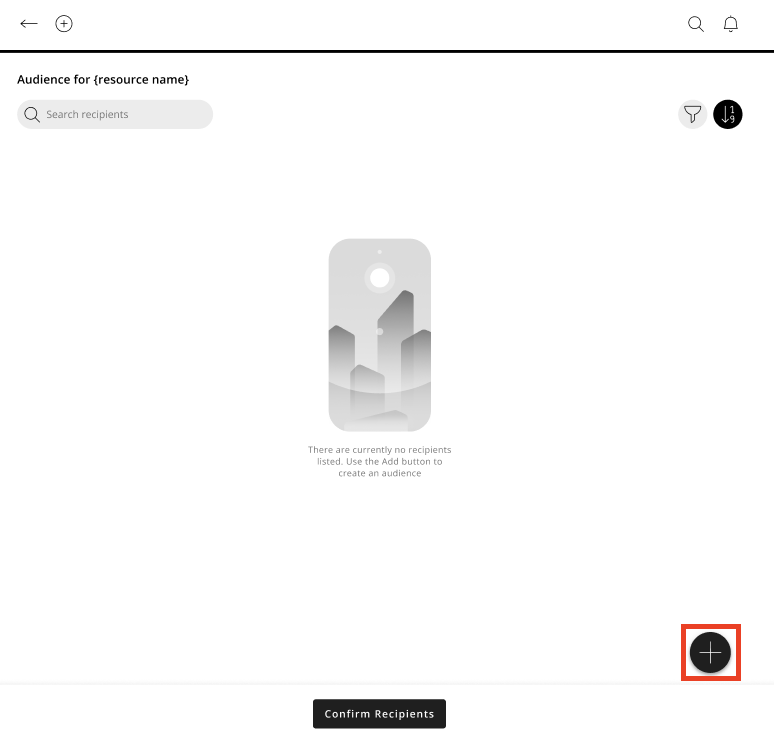
- 'Klicken Sie auf Hinzufügen,' "und eine Seitenleiste wird geöffnet."
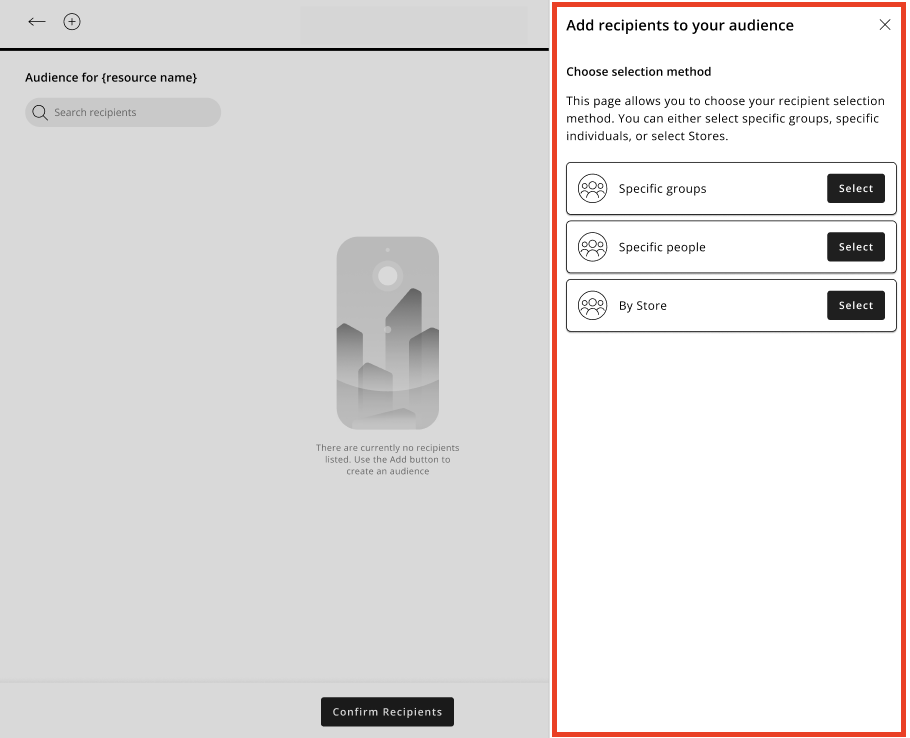
- 'Wählen Sie die spezifischen Personen aus' Auswahlverfahren.
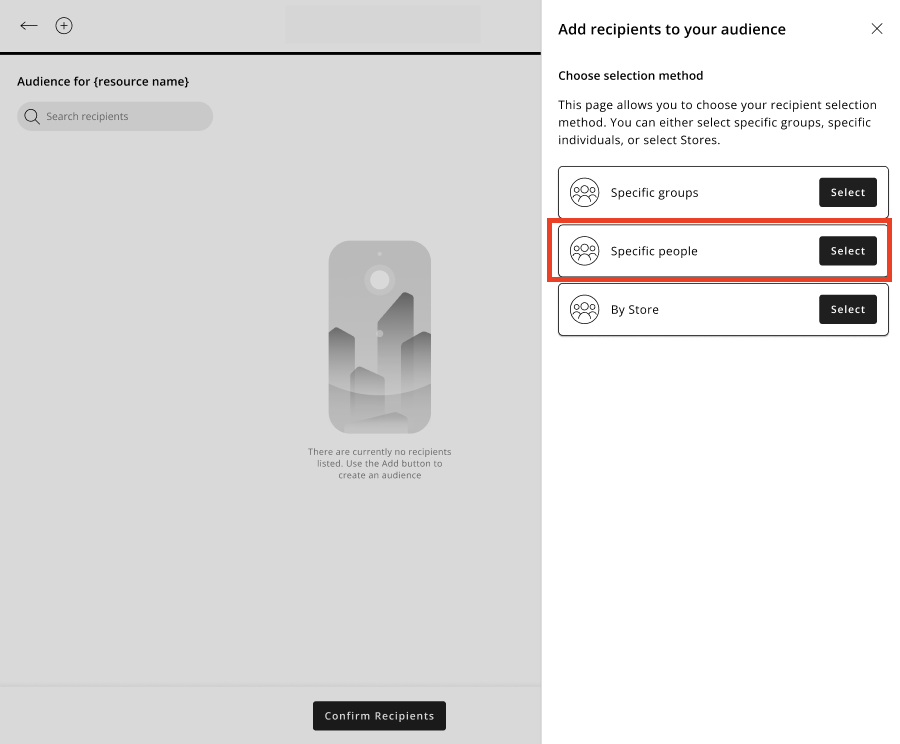
- Die Personen-Auswahlleiste öffnet sich und Sie können Personen auswählen. Klicken Sie auf Bestätigen sobald Sie mit Ihrer Auswahl zufrieden sind.
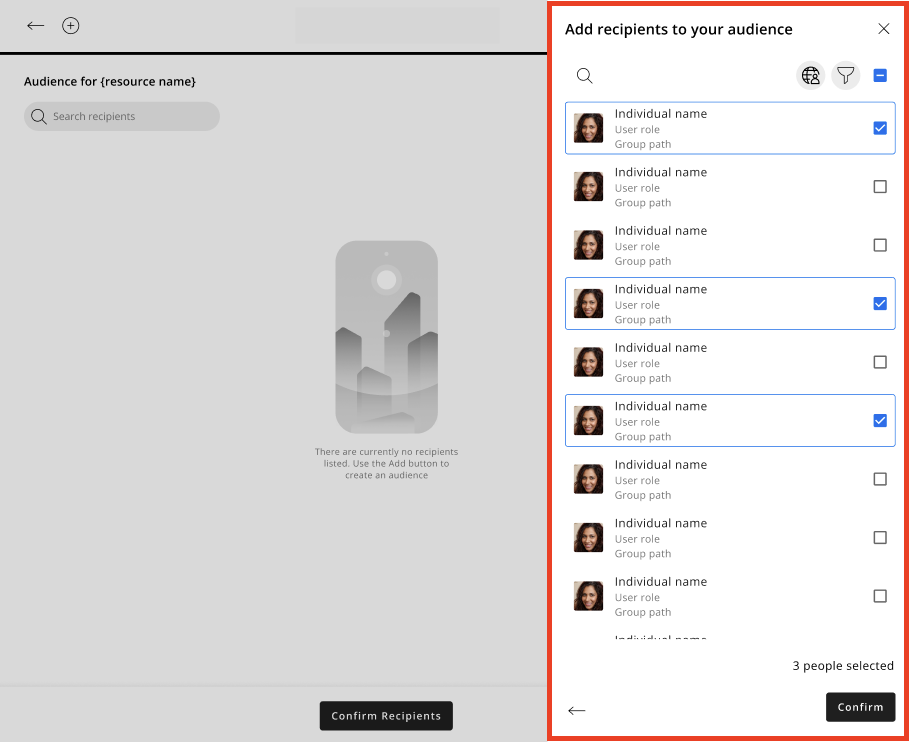
- Sie werden zum Audience Viewer zurückgeleitet Seite mit Ihrer Zielgruppe bevölkert; eine Toast-Nachricht bestätigt, dass Ihre Zielgruppe mit den ausgewählten Empfängern aktualisiert wurde.
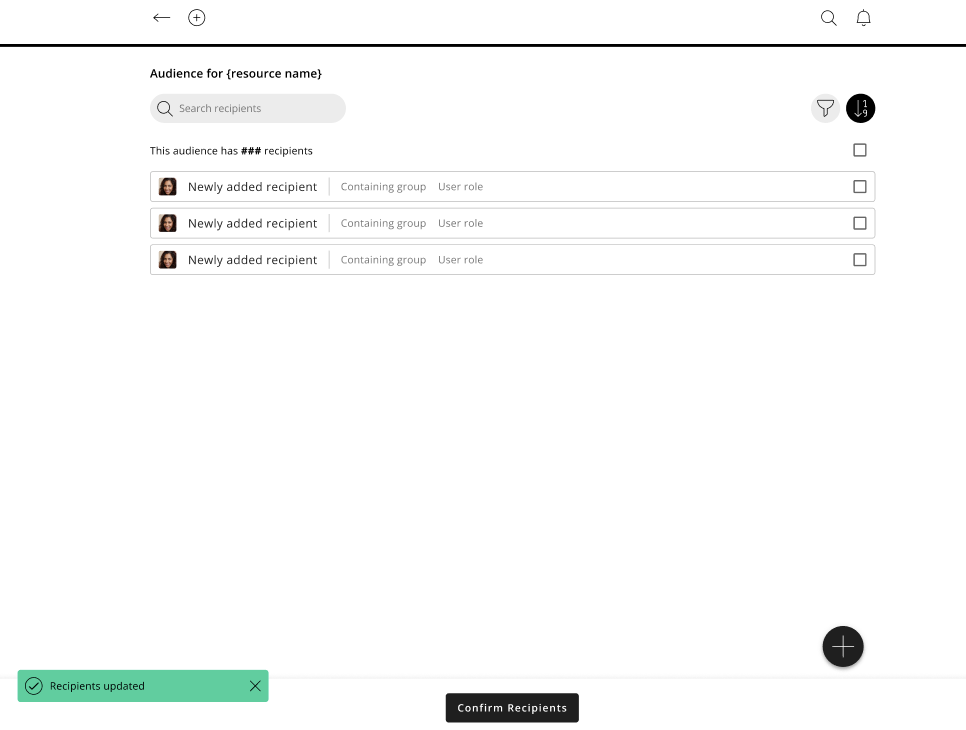
'Fügen Sie weitere Personen zu einer Zielgruppenliste hinzu, die bereits Personen enthält'
Sie können weitere Personen zu einer bereits erstellten Liste hinzufügen, die Personen enthält, wie folgt:
- Klicken Sie auf die Schaltfläche "Hinzufügen" (+) im Audience Viewer Seite.
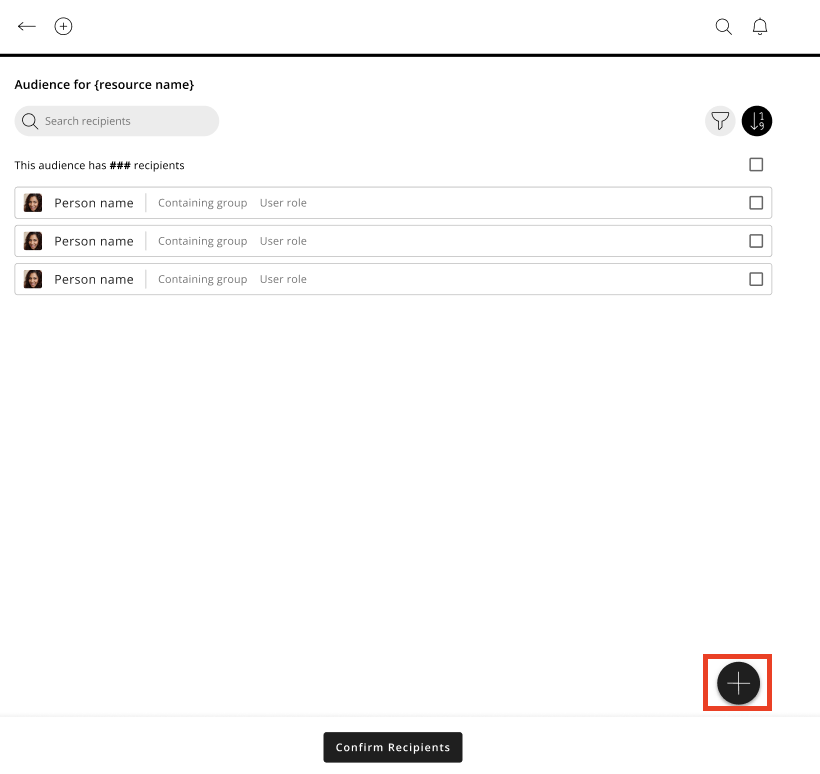
- Die Seitenleiste für die Personenauswahl wird geöffnet und die zuvor ausgewählten Personen werden als ausgewählt angezeigt.
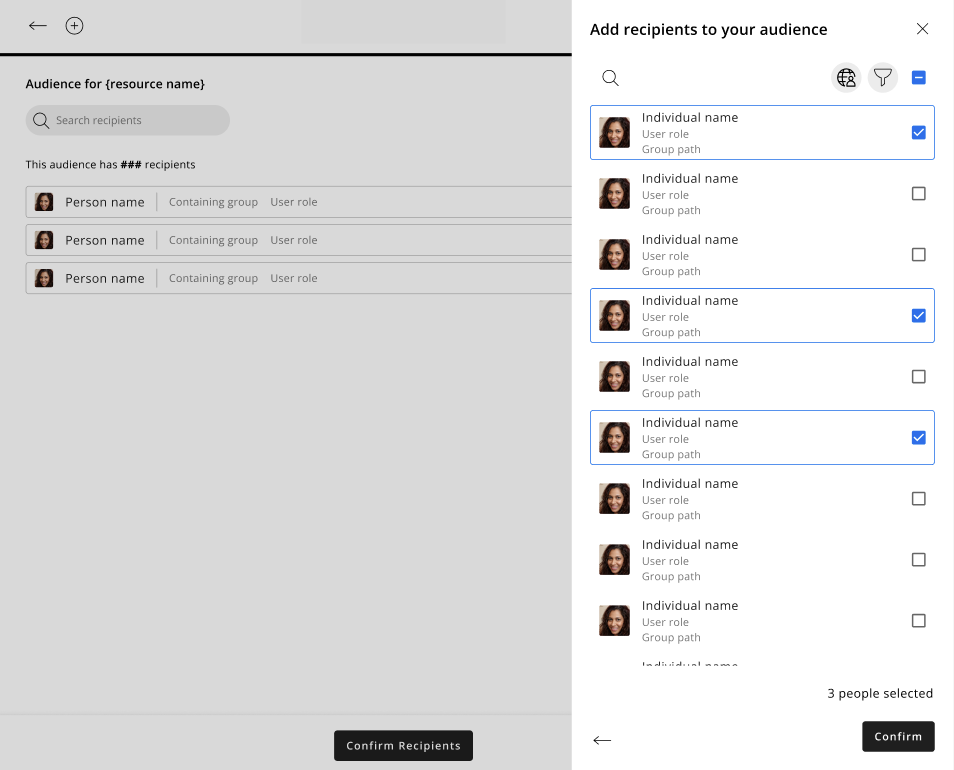
Alle ausgewählten Personen abwählen
- Sie können alle ausgewählten Personen mit dem unbestimmten Selektor abwählen.
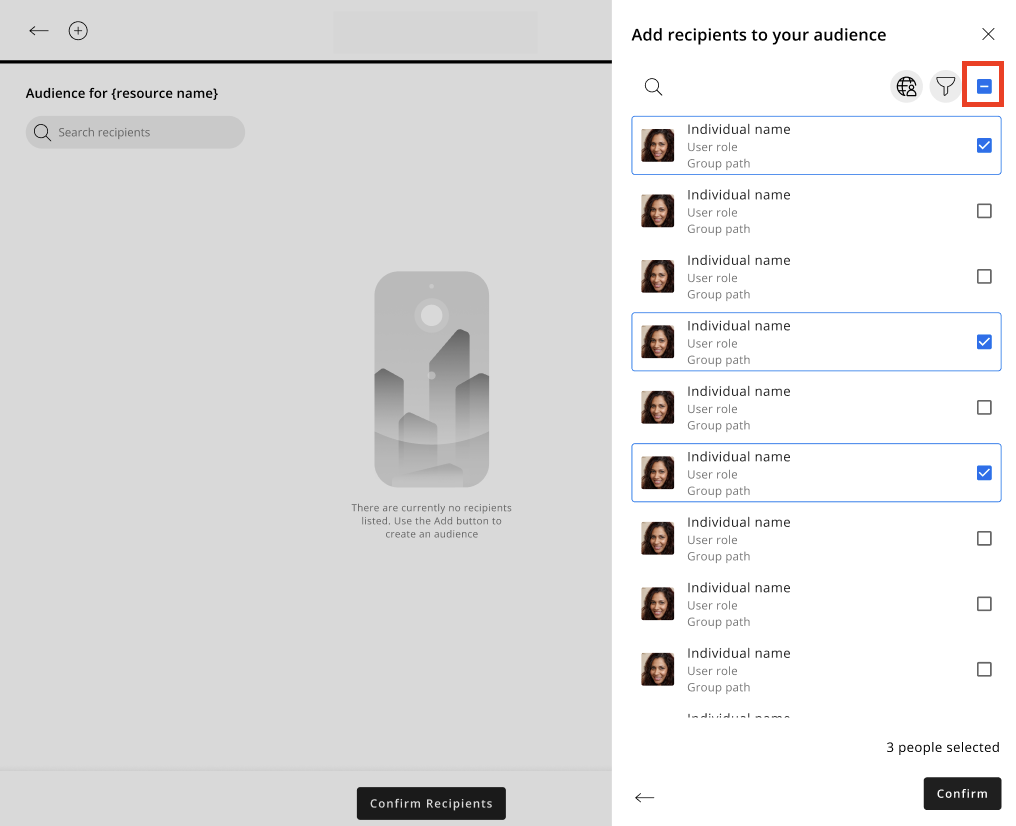
Alle Personen auswählen
- Sie können alle Personen mit dem Alle auswählen Kontrollkästchen auswählen.
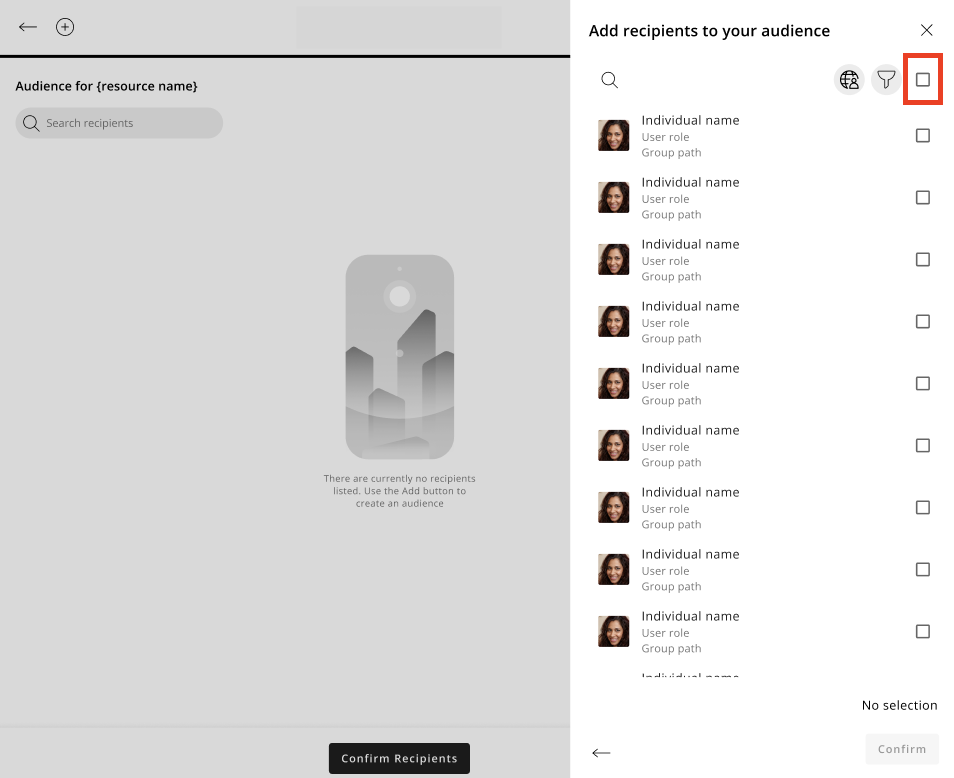
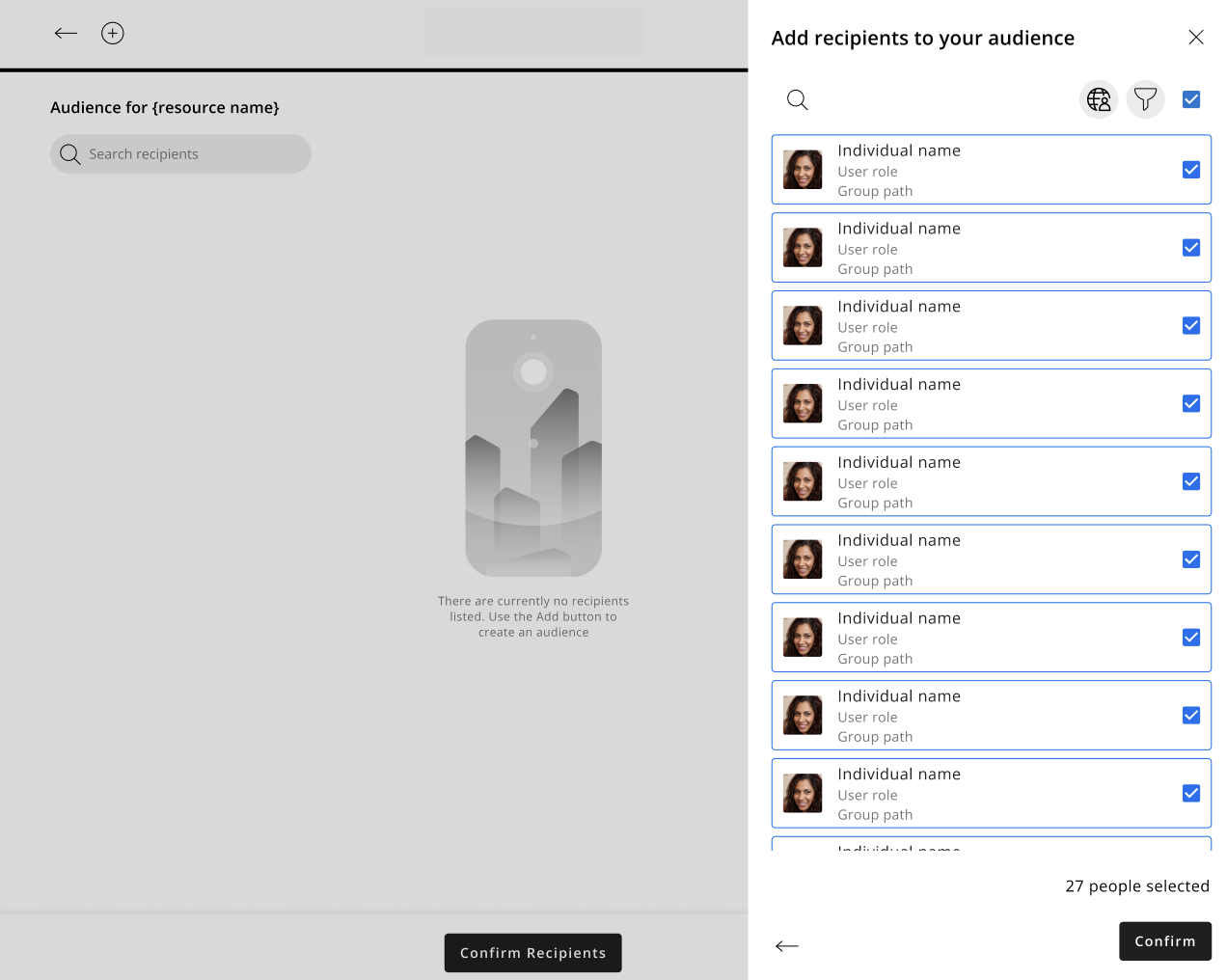
Filtern
Personen im Personenauswahl-Tool filtern
Sie können die Liste der Personen im Personenauswahl-Tool filtern.
- Wählen Sie das Filter-Symbol aus.
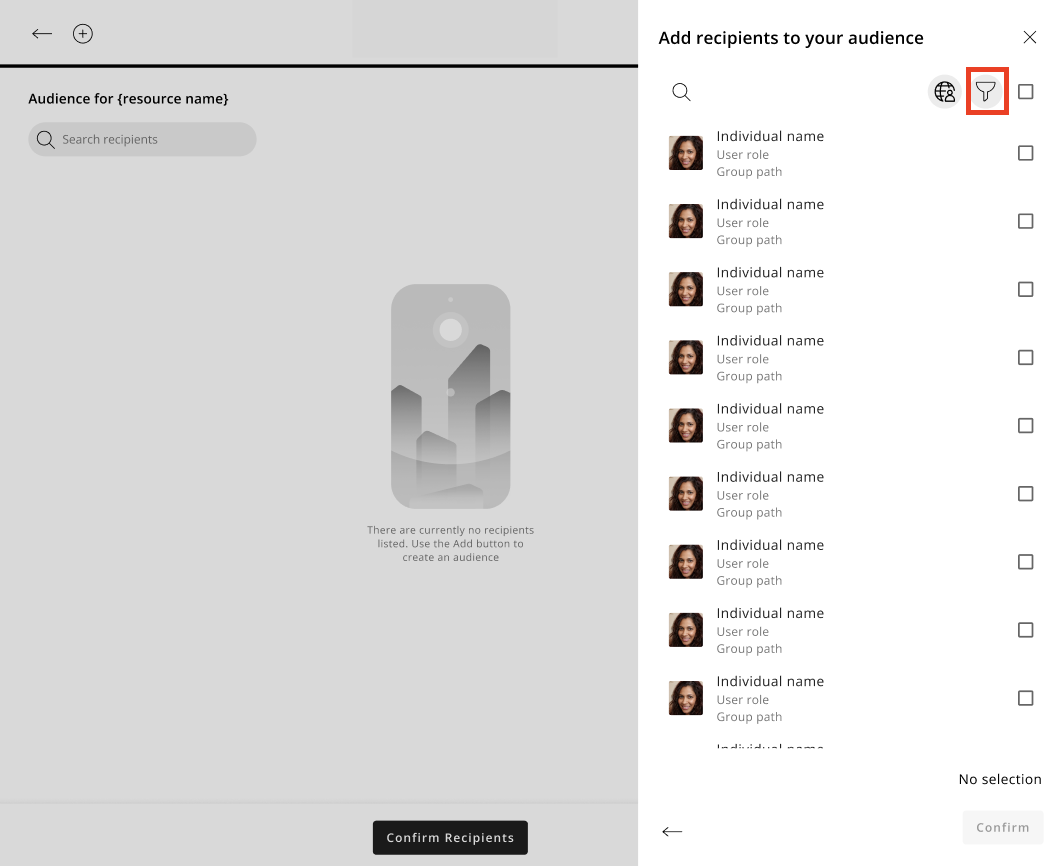
- Die Filterseitenleiste wird geöffnet.
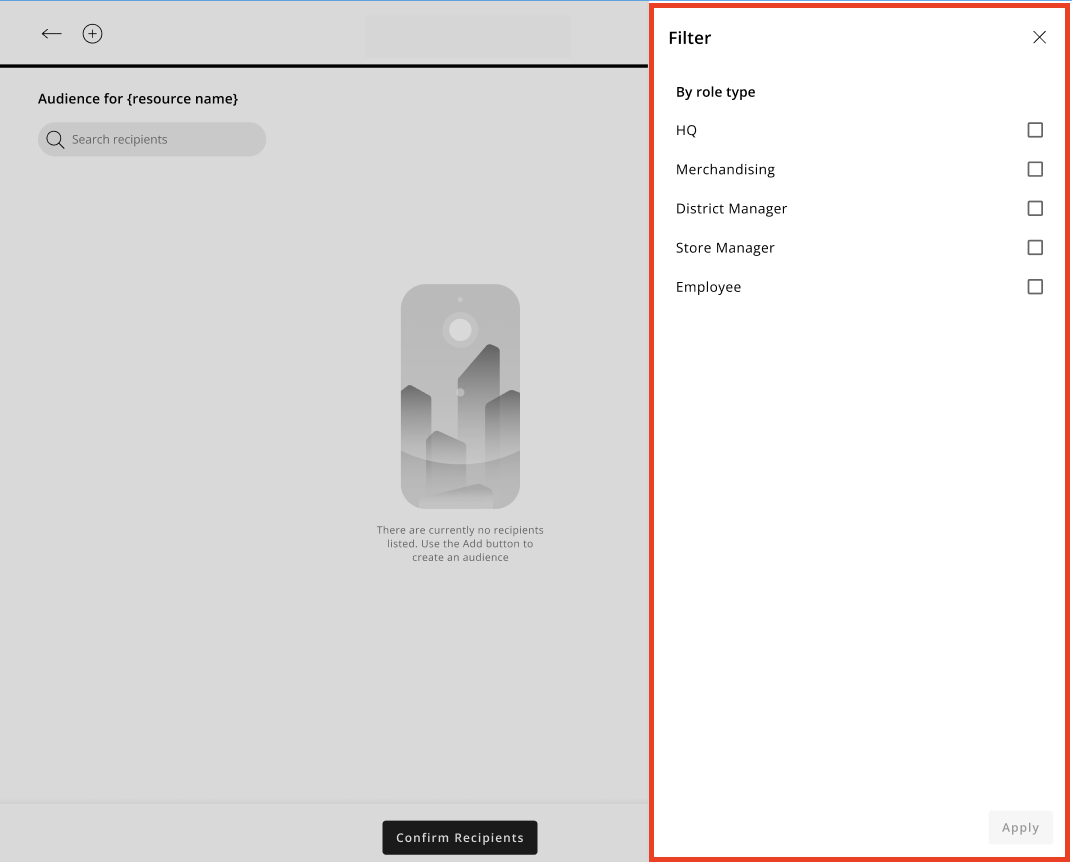
- Wählen Sie die gewünschten Filteroptionen aus und klicken Sie auf Anwenden.
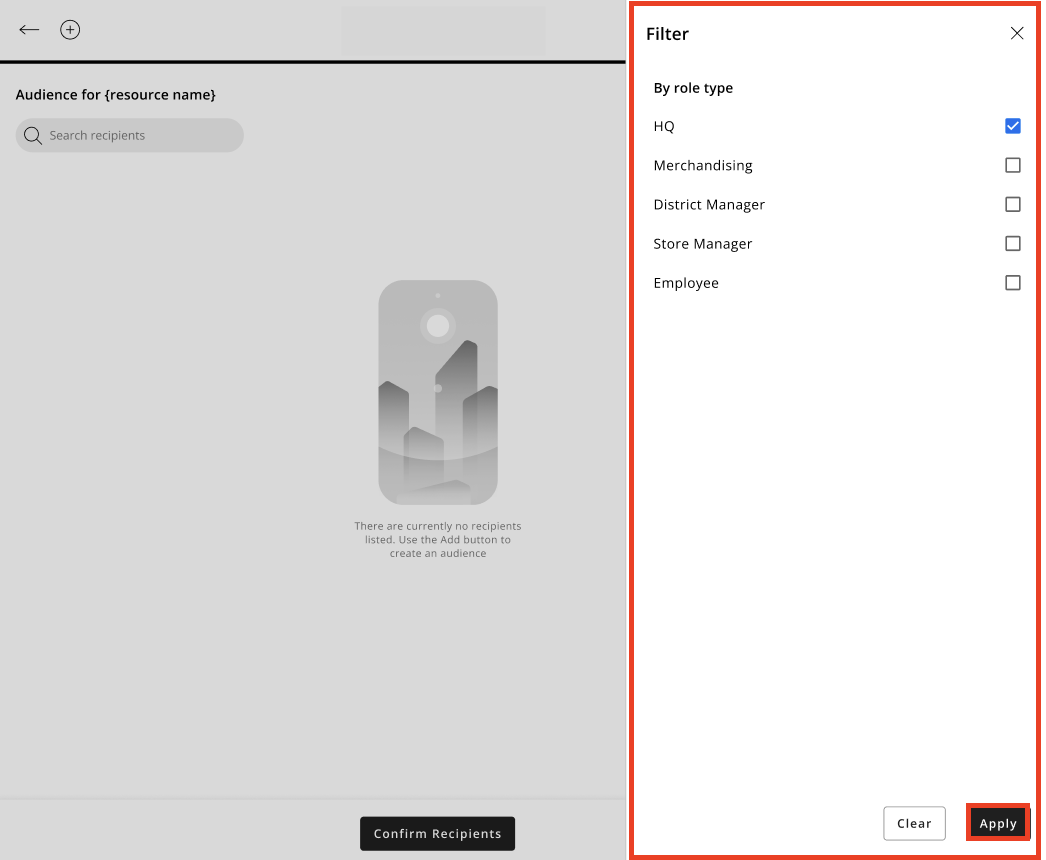
- Die Filterseitenleiste wird geschlossen und Sie kehren zur Seitenleiste für die Personenauswahl mit den ausgewählten Filtern zurück.
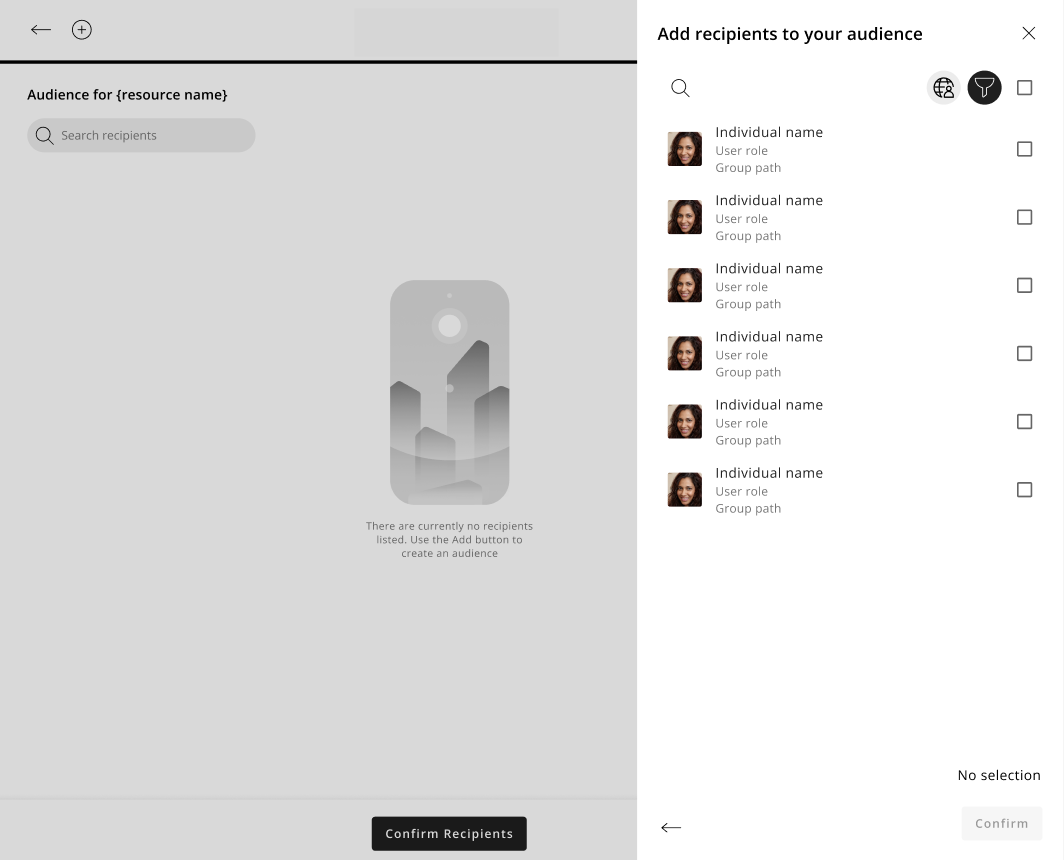
Personen über das Standortauswahl-Tool auswählen
Sie können Personen über das Standortauswahl-Tool einer Zielgruppe hinzufügen.
- Wählen Sie das Symbol für das Standortauswahl-Tool aus.
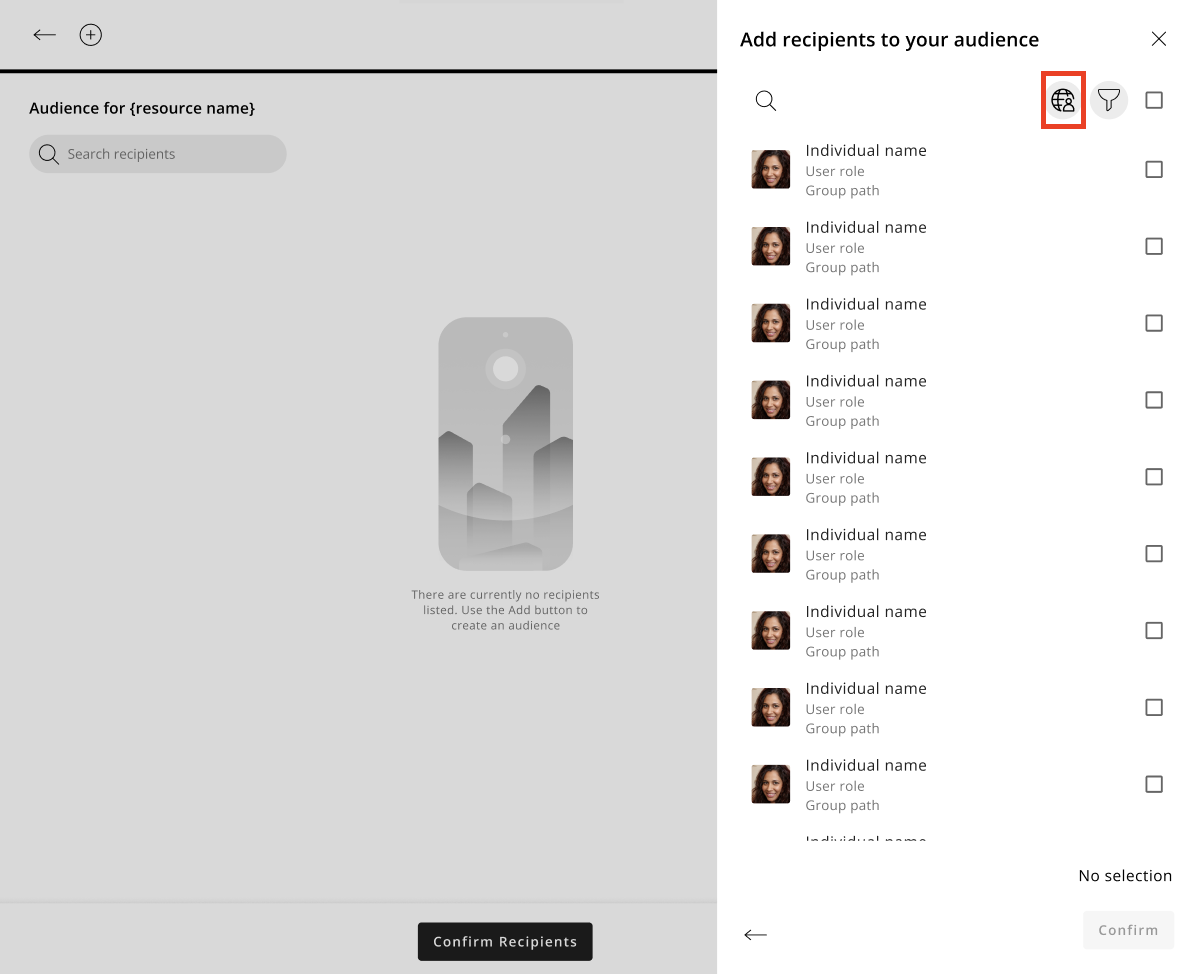
- Die Seitenleiste für das Standortauswahl-Tool wird geöffnet.
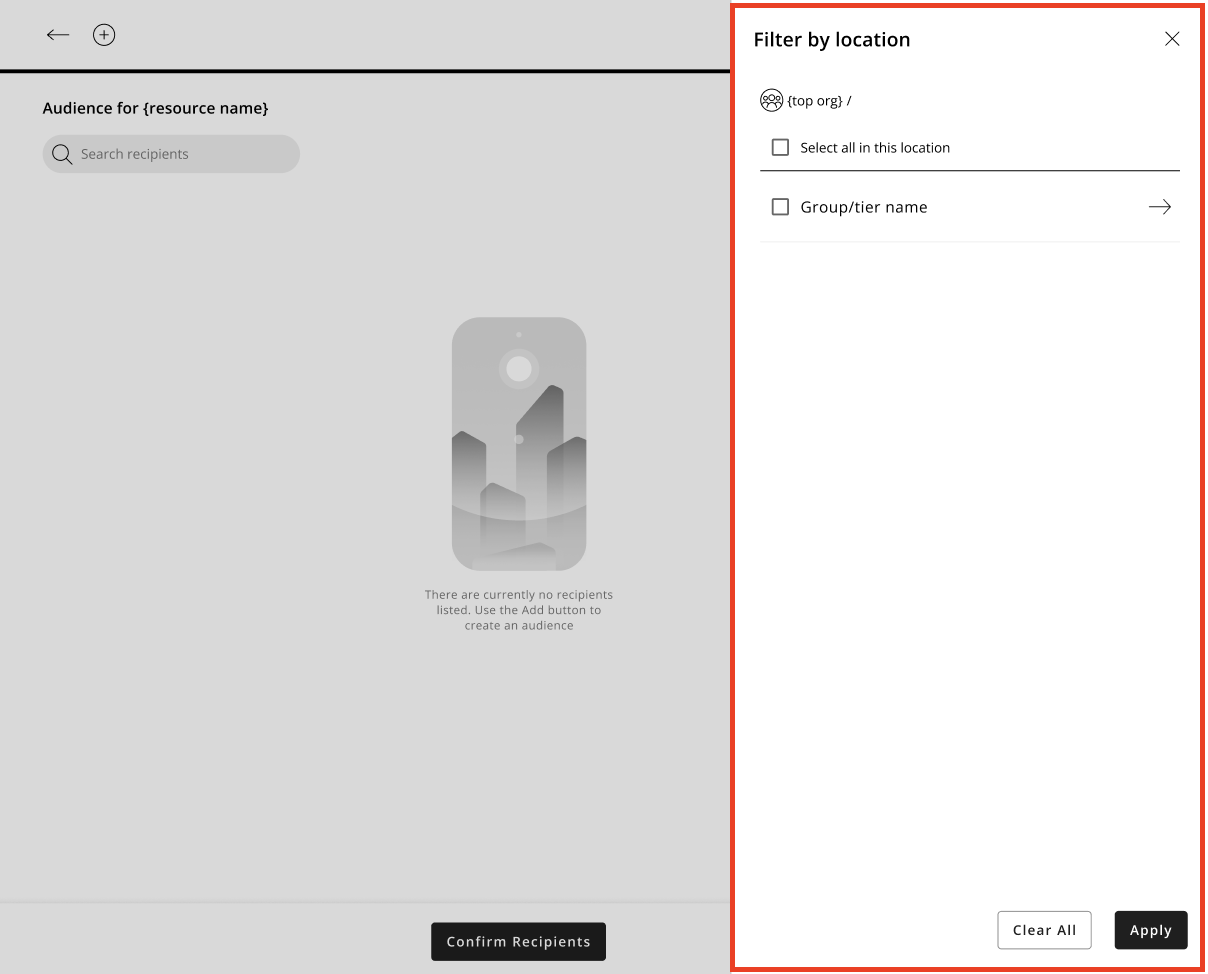
- Navigieren Sie zu Ihrem gewünschten Standort, treffen Sie eine Auswahl und klicken Sie auf Anwenden.
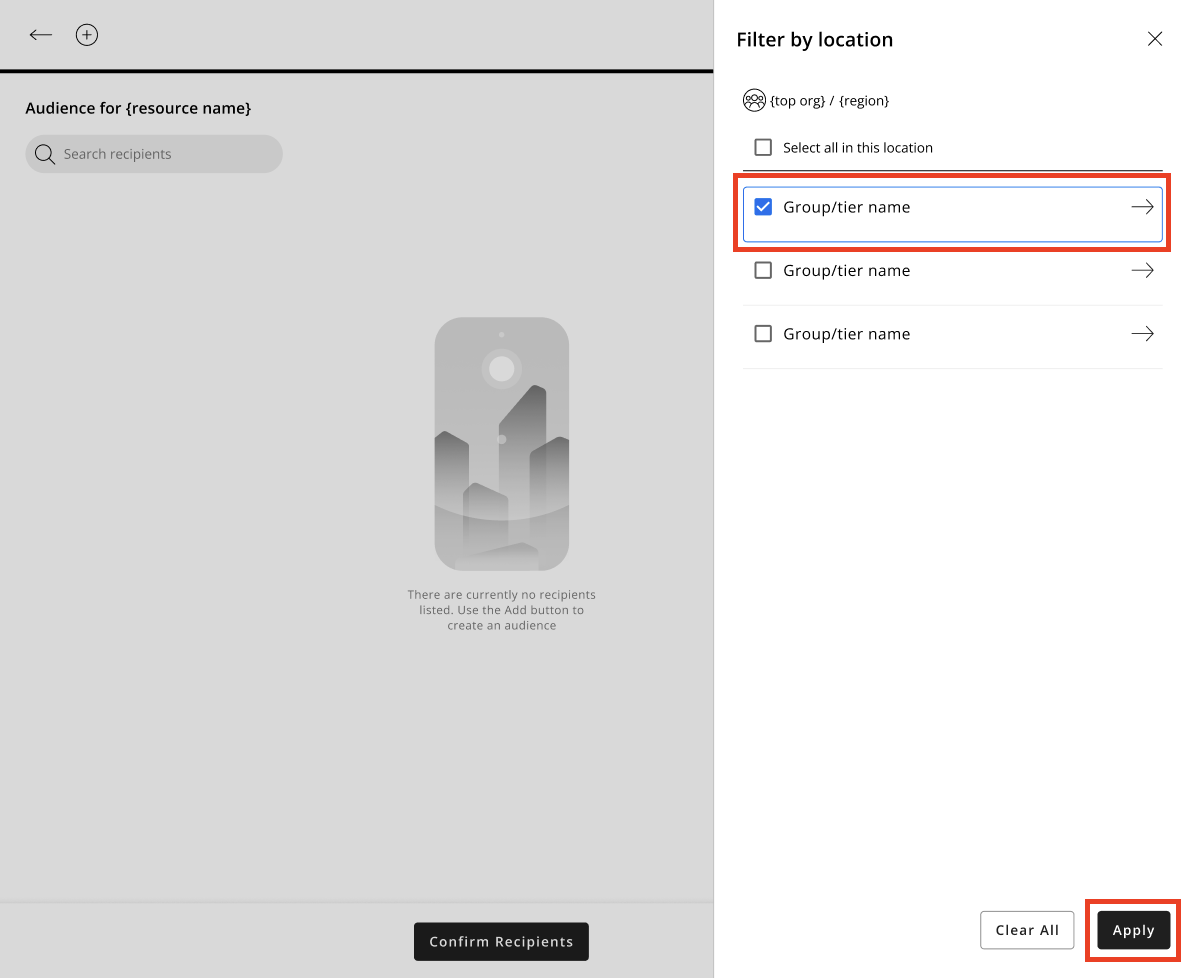
- Alle Personen, die zu dem von Ihnen ausgewählten Standort gehören, werden in der Seitenleiste für die Personenauswahl angezeigt.
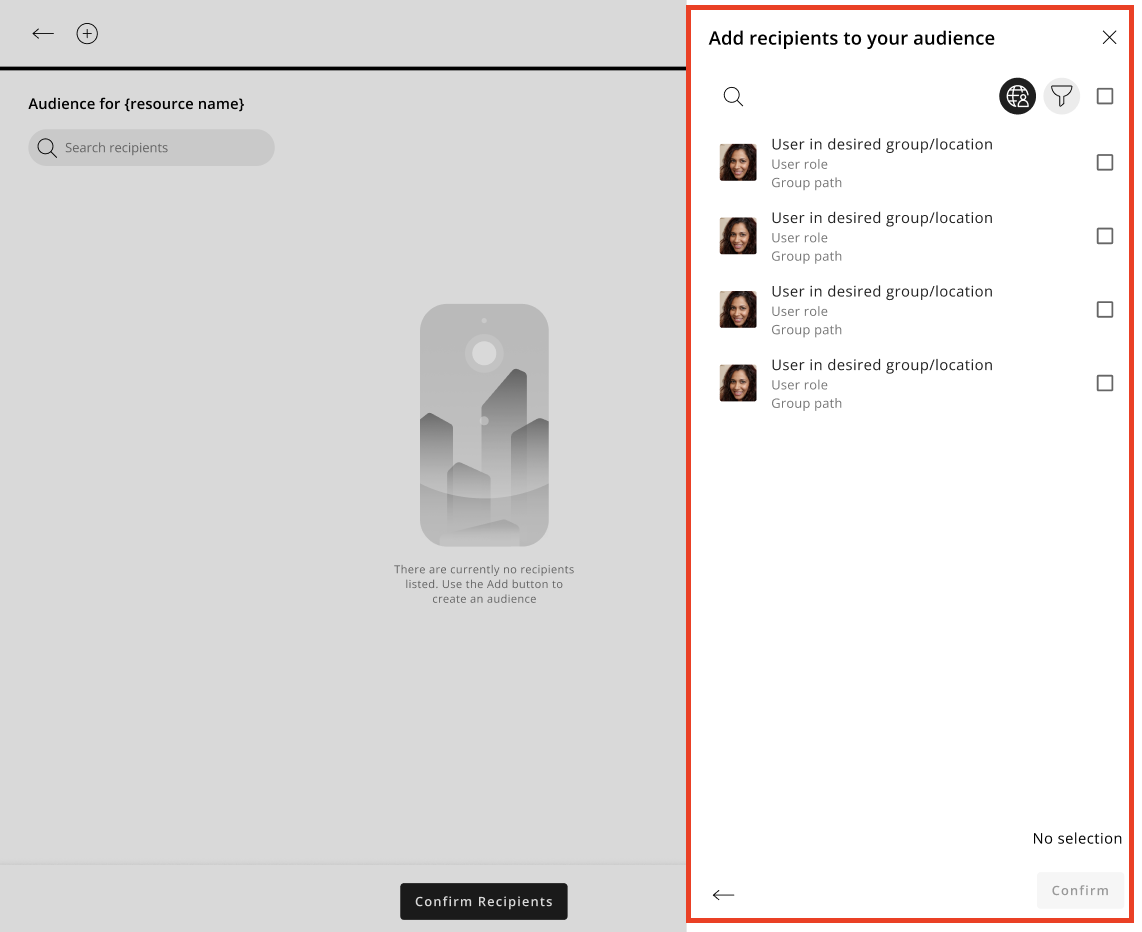
Ausgewählte Standorte löschen
Sie können Ihre Auswahl beim Hinzufügen von Personen über das Standortauswahl-Tool wie folgt löschen:
- Methode wählen Sie den Button Alle löschen aus, und alle ausgewählten Standorte werden gelöscht und die Seitenleiste des Standortauswählers wird automatisch geschlossen.
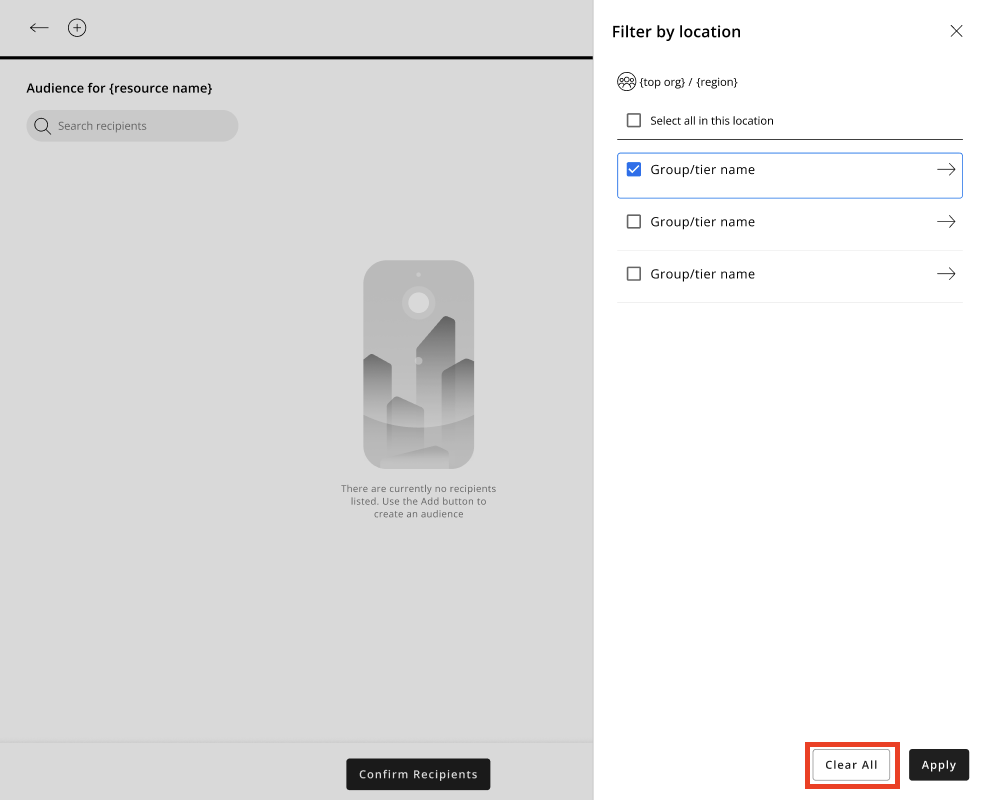
Gruppenauswahl
Wir haben auch einige Änderungen am Aussehen und Gefühl der grundlegenden Gruppen-/Filialauswahl vorgenommen, wenn Sie eine Zielgruppe erstellen. Das bedeutet, dass der Gruppen-/Filialauswähler jetzt intuitiver und einfacher zu verwenden ist.
Gruppen einer Zielgruppe hinzufügen
Sie können nun Gruppen einer Zielgruppe wie folgt hinzufügen:
- Klicken Sie auf die Schaltfläche Hinzufügen (+) auf der Seite Zielgruppenanzeige.
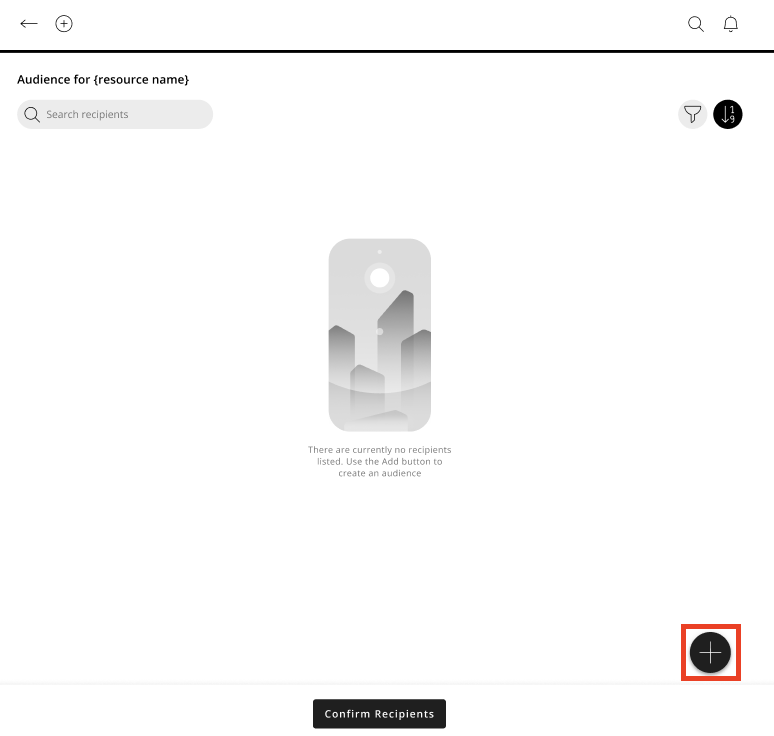
- Die Seitenleiste Hinzufügen wird geöffnet.

- Wählen Sie die Methode Spezifische Gruppen aus.
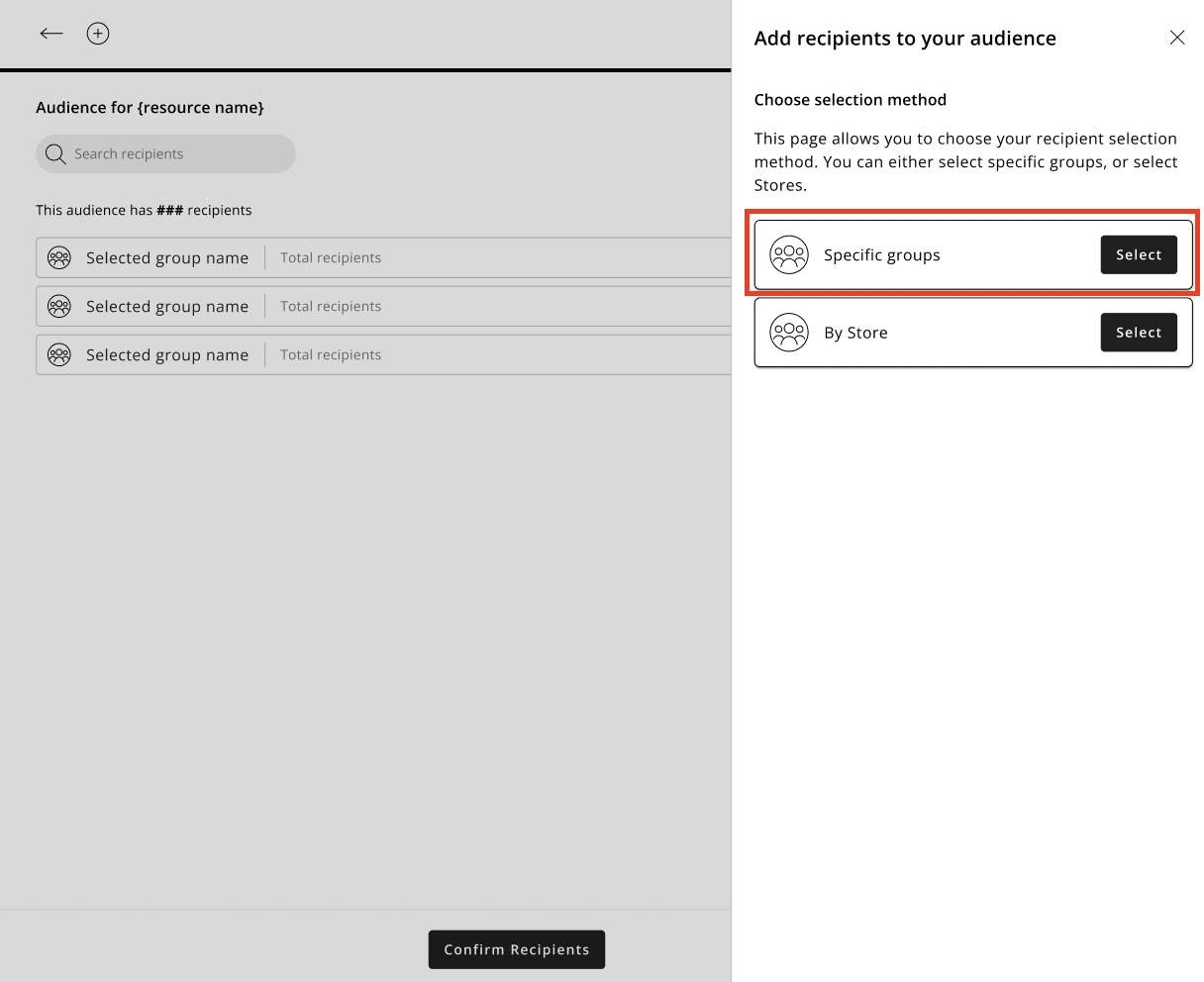
- Der Gruppenauswähler wird geöffnet und Sie können Gruppen auswählen. Klicken Sie auf Bestätigen , wenn Sie mit Ihrer Auswahl zufrieden sind.
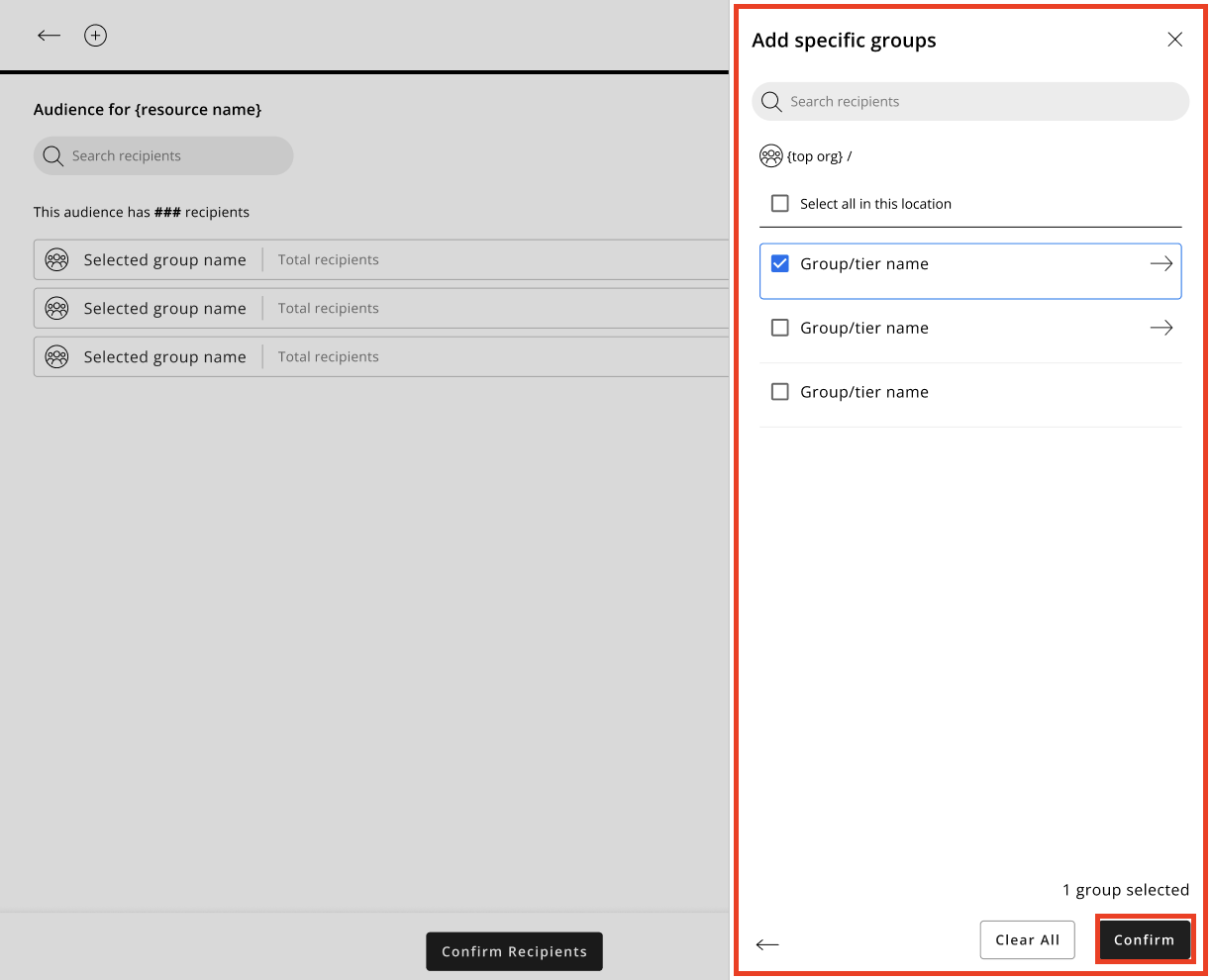
- Sie werden zur Zielgruppenanzeige mit Ihrer Zielgruppe zurückgeführt, und eine Toast-Nachricht bestätigt, dass Ihre Zielgruppe mit den ausgewählten Empfängern aktualisiert wurde.
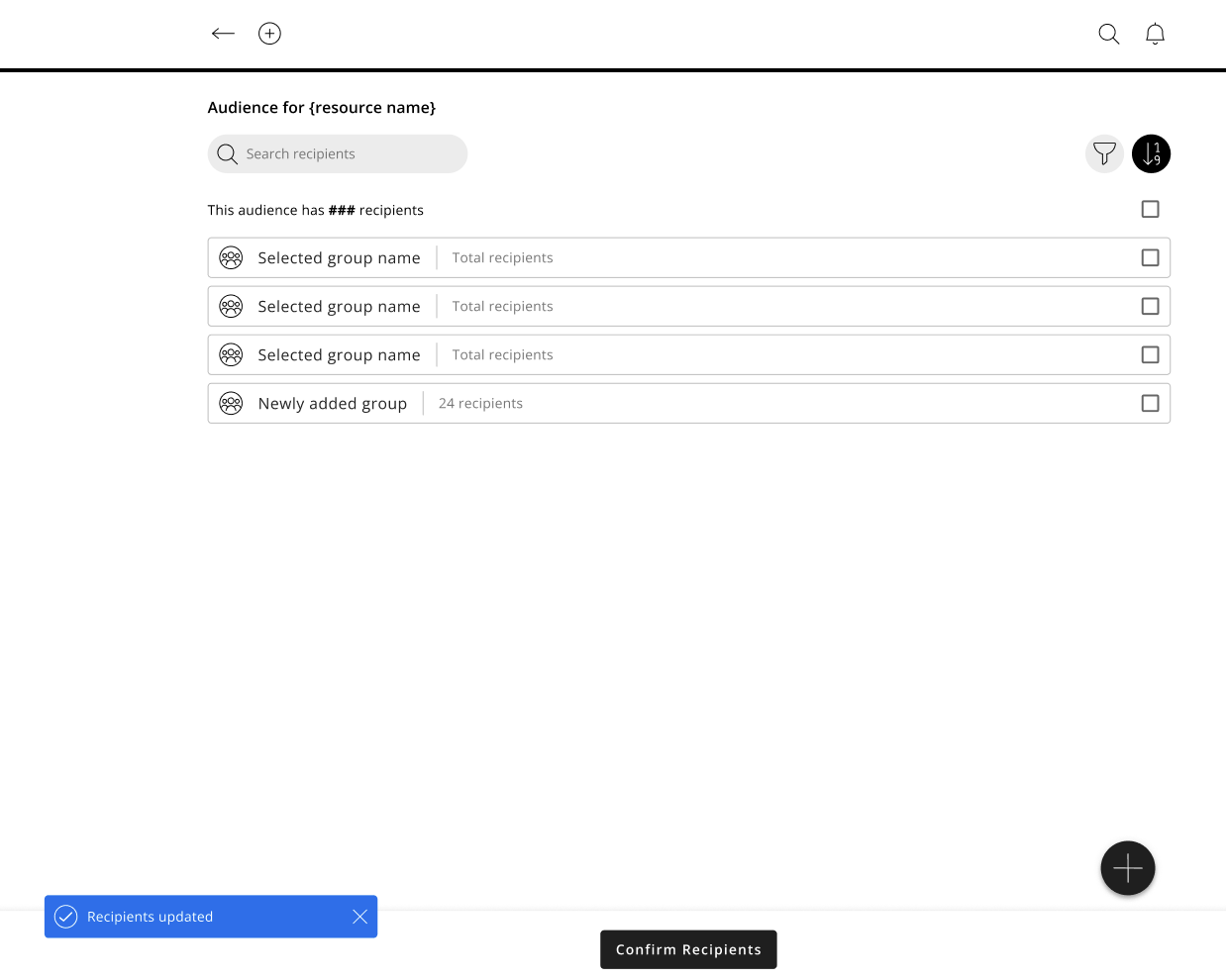
Filialen einer Zielgruppe hinzufügen
Sie können nun Filialen einer Zielgruppe wie folgt hinzufügen:
- Klicken Sie auf die Schaltfläche Hinzufügen (+) auf der Seite Zielgruppenanzeige.
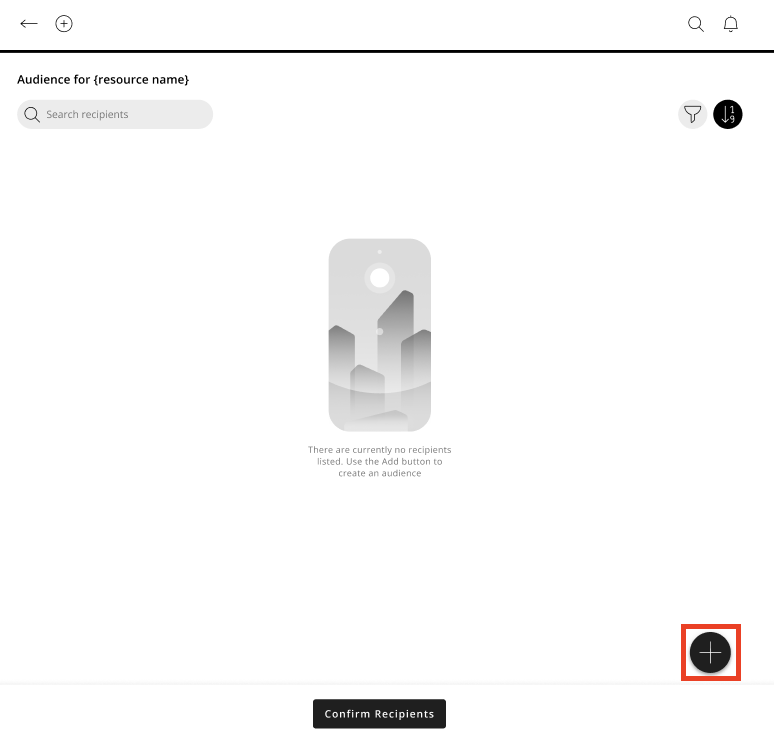
- Die Seitenleiste Hinzufügen wird geöffnet.
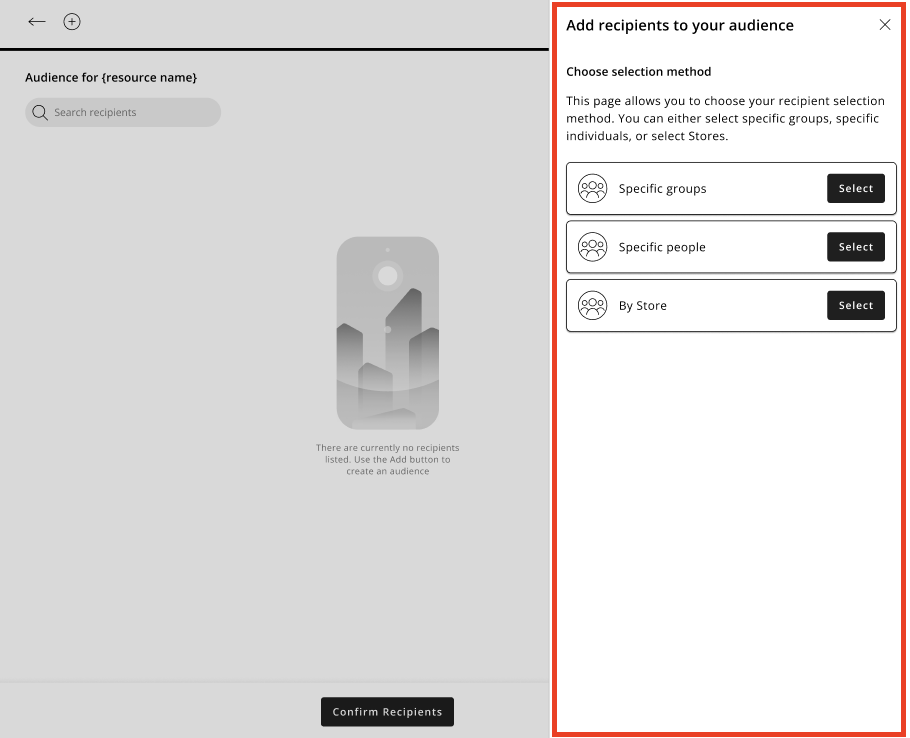
- Wählen Sie die Methode Nach Filiale aus Auswahlmethode.
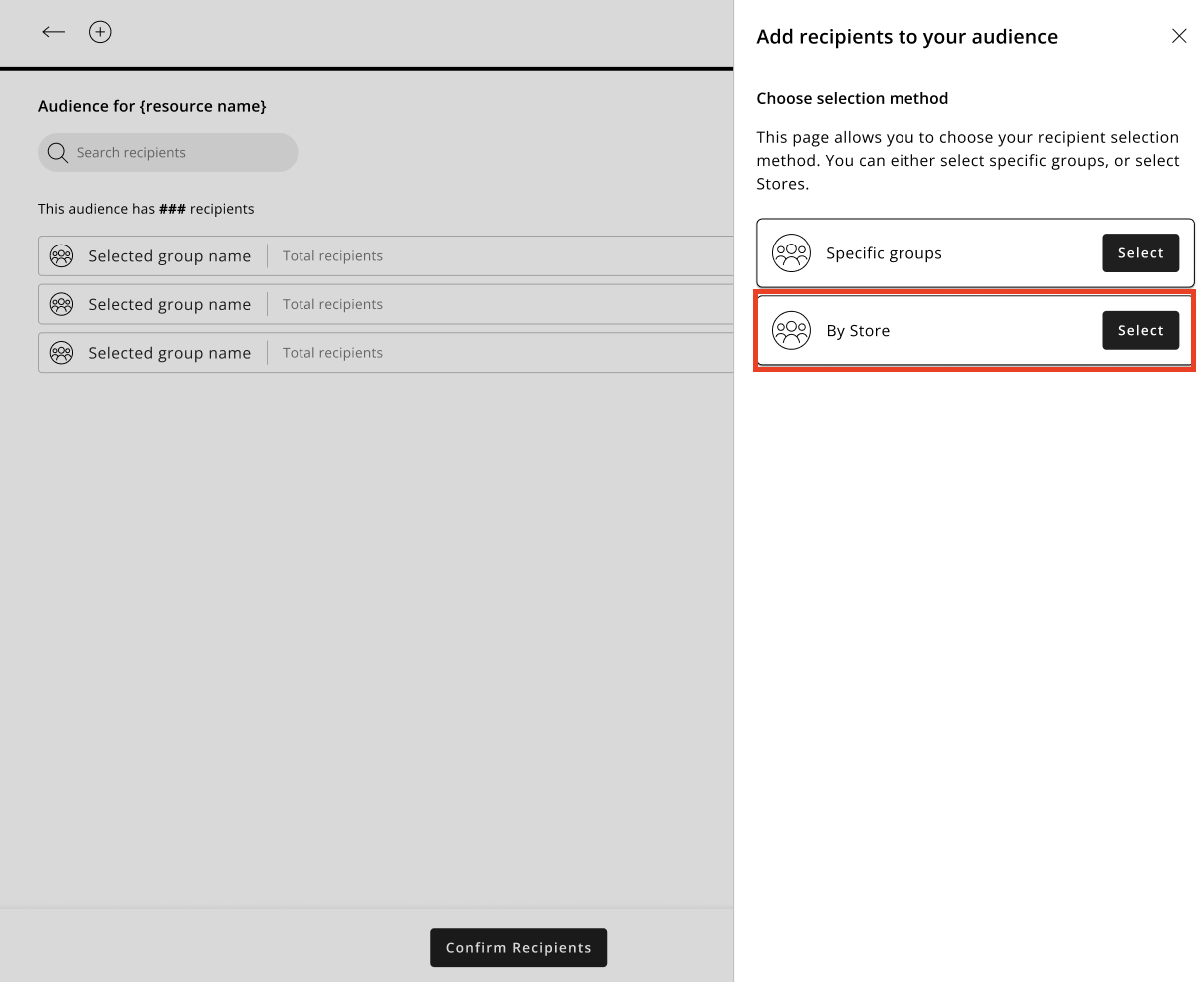
- Klicken Sie auf Bestätigen.
- Die Seitenleiste "Gruppenauswahl" öffnet sich und Sie können Gruppen auswählen. Klicken Sie auf Bestätigen , wenn Sie mit Ihrer Auswahl zufrieden sind.
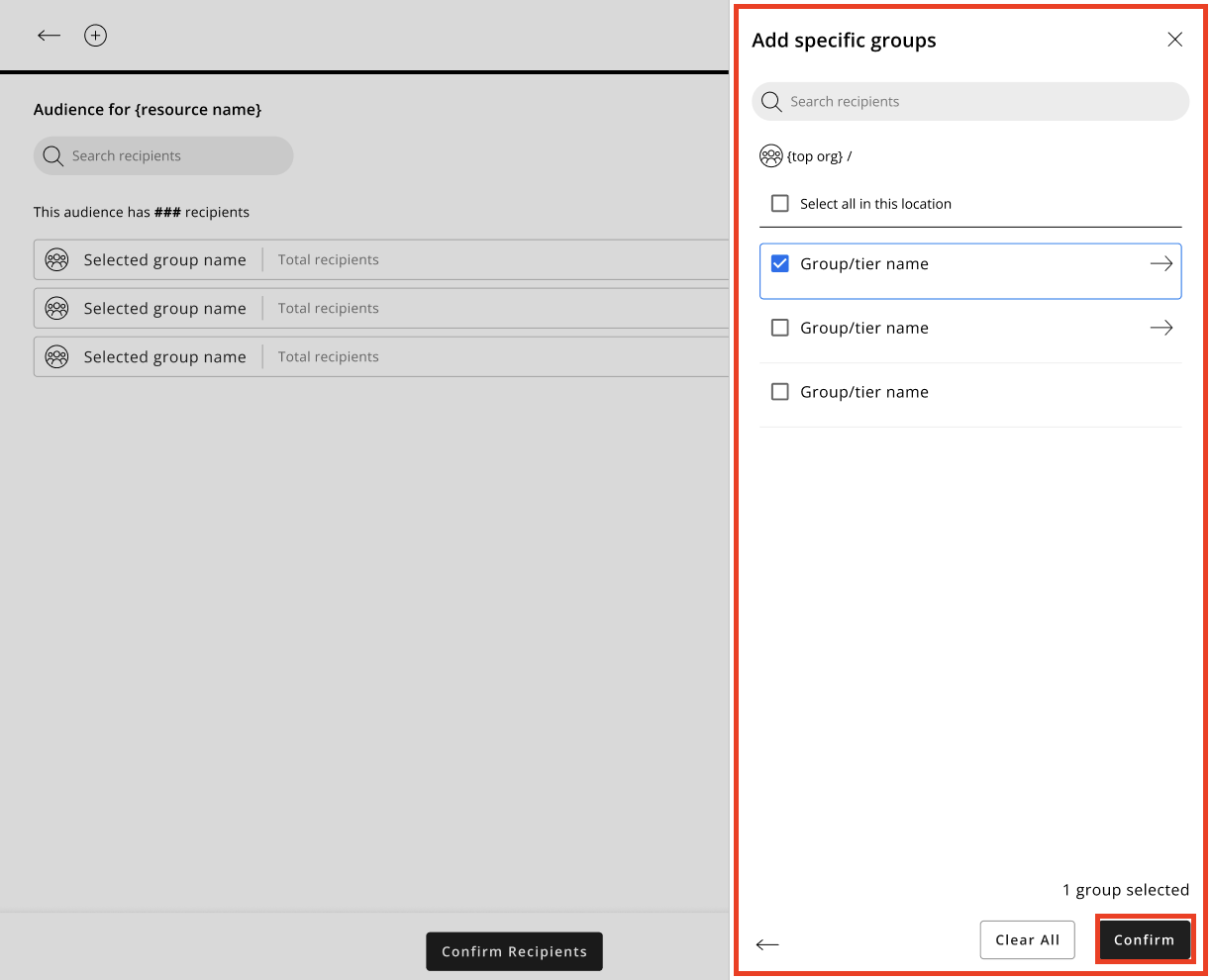
- Sie gelangen zurück zur Seite "Zielgruppen-Viewer" mit Ihrer ausgewählten Zielgruppe und eine Toast-Nachricht bestätigt, dass Ihre Zielgruppe mit den ausgewählten Empfängern aktualisiert wurde.
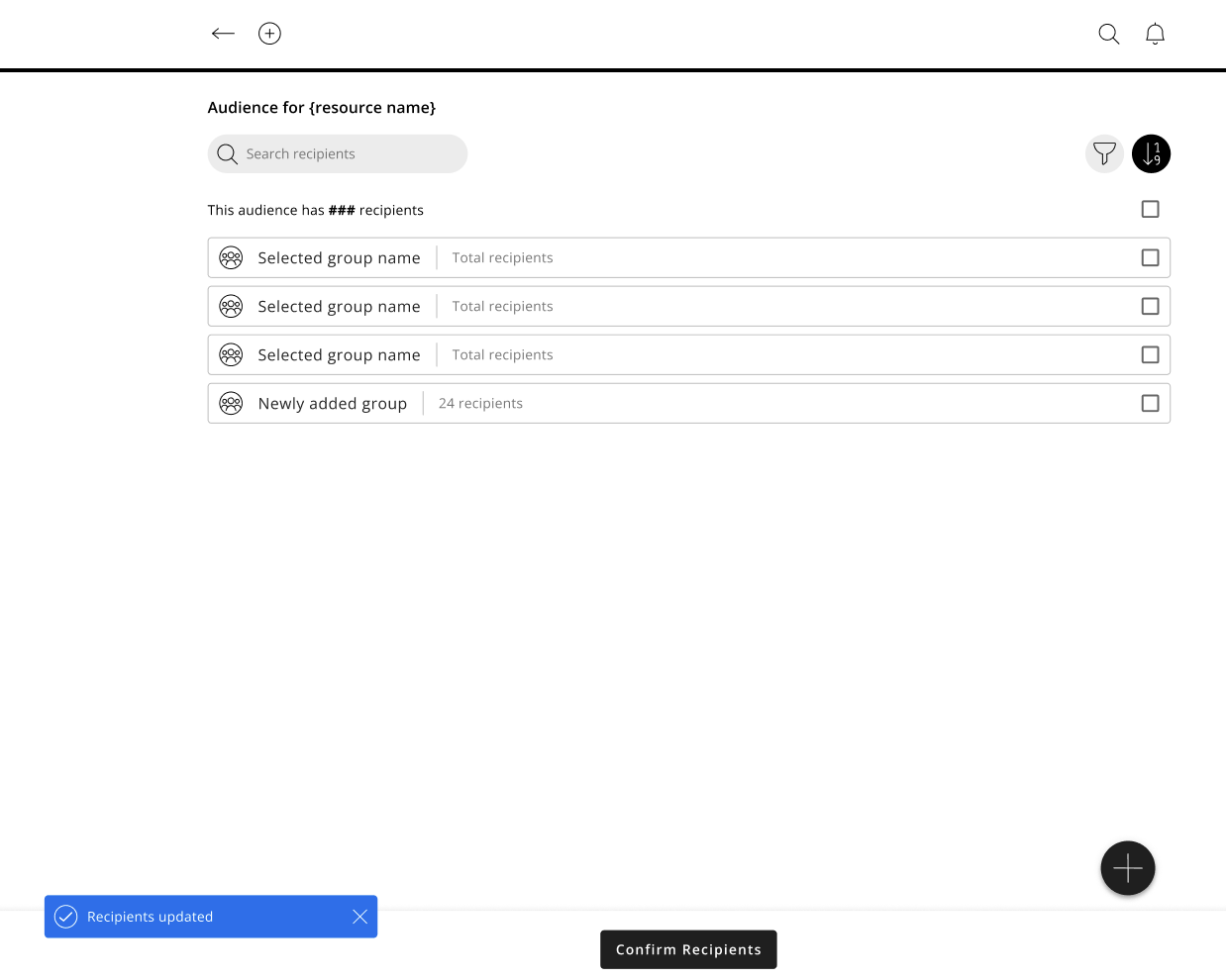
Alle in diesem Standort auswählen Checkbox
Sie können jetzt alle Gruppen an einem Standort wie folgt auswählen:
- Wählen Sie die Checkbox Alle in diesem Standort auswählen , und alle Gruppen in der Liste werden ausgewählt.

- Klicken Sie auf Bestätigen , wenn Sie mit Ihrer Auswahl zufrieden sind.
- Sie gelangen zurück zur Seite "Zielgruppen-Viewer" mit Ihrer ausgewählten Zielgruppe und eine Toast-Nachricht bestätigt, dass Ihre Zielgruppe mit den ausgewählten Empfängern aktualisiert wurde.
Durch Klicken auf die Option Alle löschen wird die gesamte Zielgruppe gelöscht
Sie können Ihre Zielgruppe vollständig löschen, indem Sie wie folgt vorgehen:
- Wählen Sie die Schaltfläche Alle löschen aus, und Sie werden aufgefordert, Ihre Absicht zum Löschen aller zu bestätigen. Klicken Sie auf Löschen , um zu bestätigen.
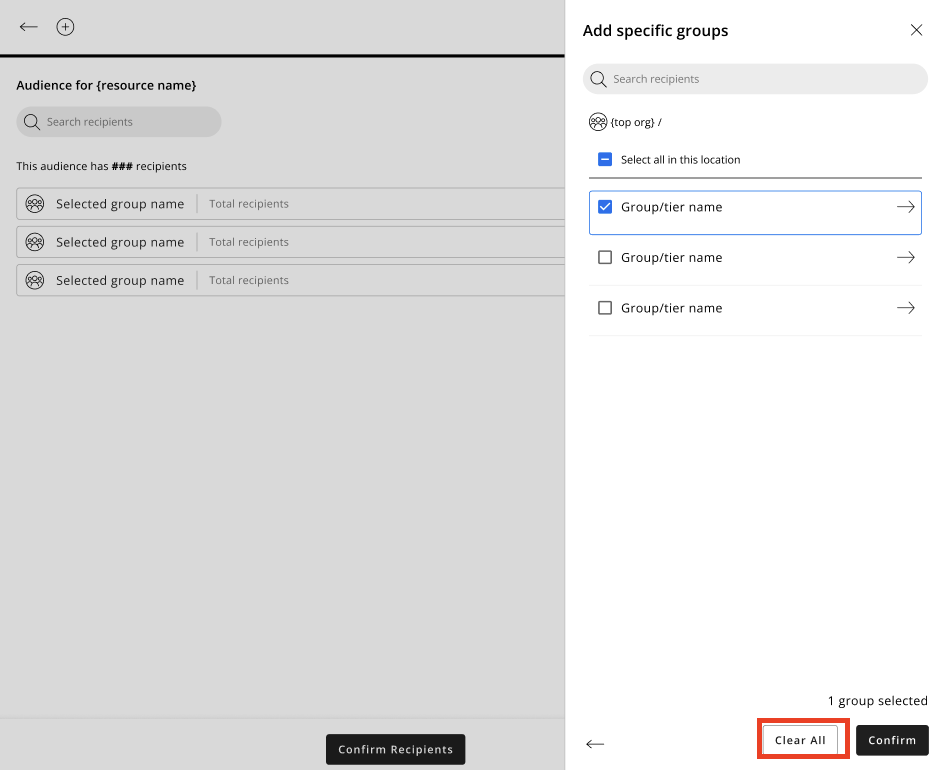
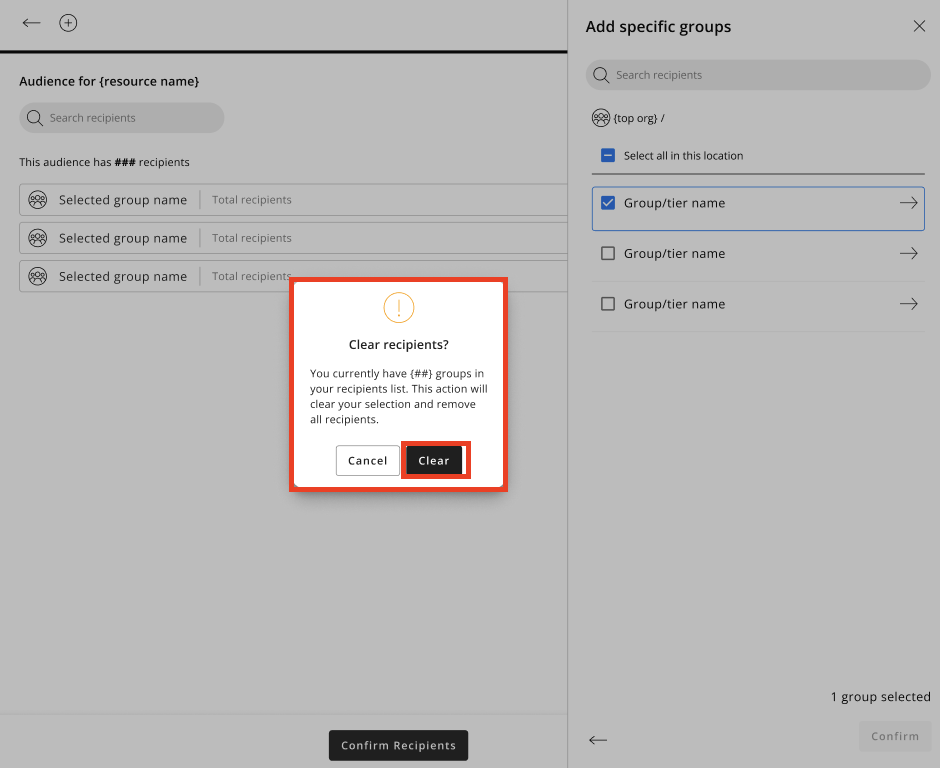
- Die Seitenleiste wird automatisch geschlossen und Sie gelangen zurück zu einem leeren Zielgruppen-Viewer. Alle zuvor ausgewählten Empfänger werden entfernt.
Frontline Portal Fehlerbehebungen
- Derzeit keine.
Neue Frontline Portal HelpDocs-Artikel
SOAP API / Webservice-Updates
Mit dieser Version haben wir neue Felder in 2 Web Services eingeführt. Betroffene Web Services sind:
- wsdlGetSchedulesV3
- wsdlGetAgreementsV2
Im Antwortkörper für wsdlGetSchedulesV3 haben wir 2 neue Felder hinzugefügt, um zusätzliche Schichtinformationen bereitzustellen, die zuvor fehlten: countAsWorkedHours (boolean) und isFreeDay (boolean). Weitere Informationen finden Sie in unseren HelpDocs hier.
Im Antwortkörper für wsdlGetAgreementsV2 haben wir 1 neues Feld hinzugefügt, um die kürzlich veröffentlichte Funktionalität der Mindestanzahl aufeinanderfolgender Ruhezeiten in einem 7-Tage-Zeitraum zu unterstützen. Dieses Feld heißt weeklyRestType (boolean) und enthält Informationen zur Konfiguration in der Vereinbarungsvorlage. Weitere Informationen finden Sie in den HelpDocs hier.
Bitte stellen Sie sicher, dass Sie diese Informationen an die zuständige Stelle in Ihrem Unternehmen weiterleiten, die für Integrationen verantwortlich ist.

